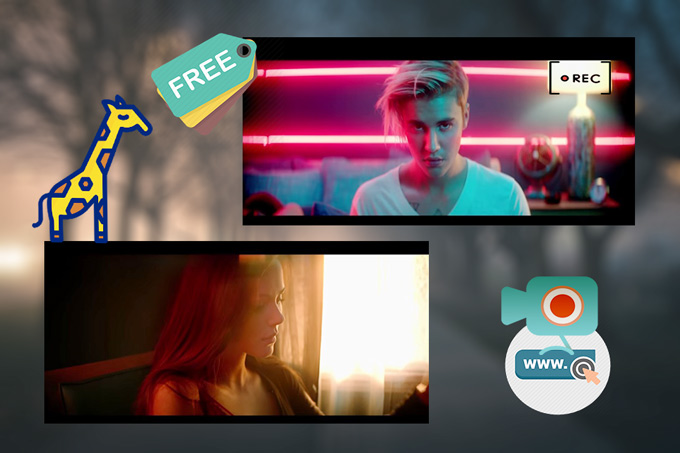
Com um gravador de tela gratuito, não precisamos comprar para a conta do software usar as funções de gravação e, com um gravador de tela on-line, não precisamos baixar o programa de desktop e passar pela instalação, bem como pelo registro. Agora, se tivermos um gravador de tela on-line gratuito, não seria perfeito gravarmos a tela a qualquer momento e em qualquer lugar? Veja neste artigo como usar gravador de tela online grátis.
Gravador de tela online grátis: confira os melhores
ShowMore
Música, entretenimento, educação, cinema, esportes e vídeo, você pode assistir e compartilhar todos os tipos de vídeos na plataforma ShowMore. Sim, este não é apenas o melhor gravador de tela on-line gratuito, mas também uma plataforma na nuvem para você enviar e compartilhar seus vídeos. Vamos dar uma olhada agora mesmo nesse gravador de tela online grátis!
- Visite o site oficial ShowMore.
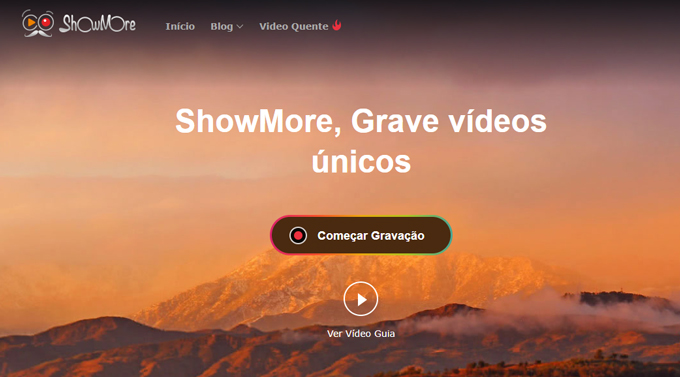
- Clique em “Iniciar gravação” para começar. E isso exigirá que você baixe um lançador online, se esta for a primeira vez que o utiliza. Basta baixar e instalar o lançador antes de começar.
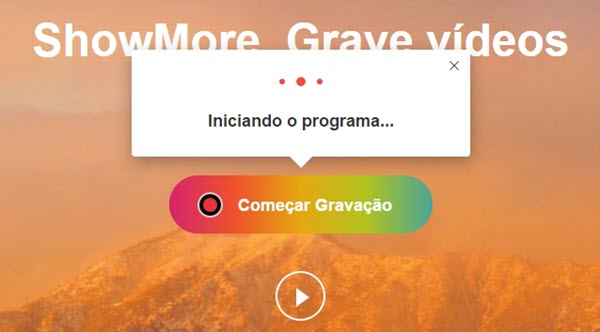
- Em seguida, arraste o limite (borda) para alterar o tamanho de captura e clique no primeiro botão vermelho na barra de ferramentas para iniciar a gravação.
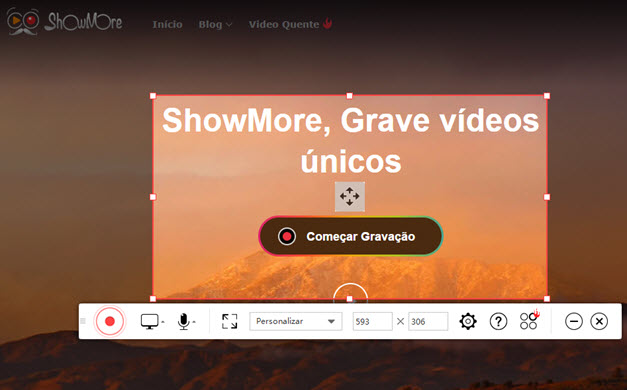
- Depois, você pode optar pelo botão parar / pausar / webcam / anotação para executar as ações correspondentes.
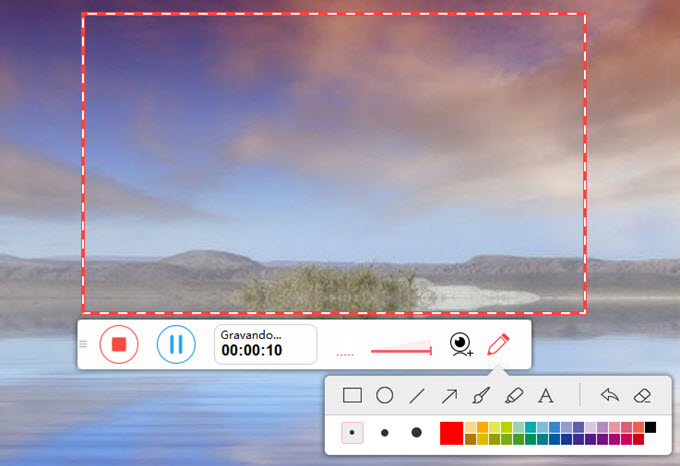
- Depois de terminar a gravação, você pode cortar a duração do vídeo e usar os três últimos ícones no canto inferior direito para salvar, enviar e compartilhar os vídeos.
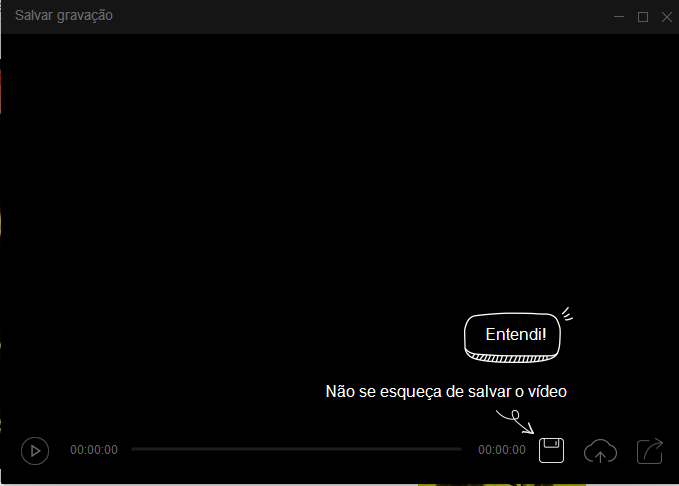
Screencast-O-Matic
Screencast-O-Matic é um gravador de tela fácil de usar e baseado na web, sendo bem popular como gravador de tela online grátis. O que é diferente do Showmore é que este programa oferece apenas 15 minutos de gravação grátis e você tem que atualizar o programa para gravar o som do sistema do computador. No entanto, ainda é um gravador de tela multifuncional e está disponível no Chromebook, Mac e Windows.
- Vá para o site do Screencast-O-Matic.
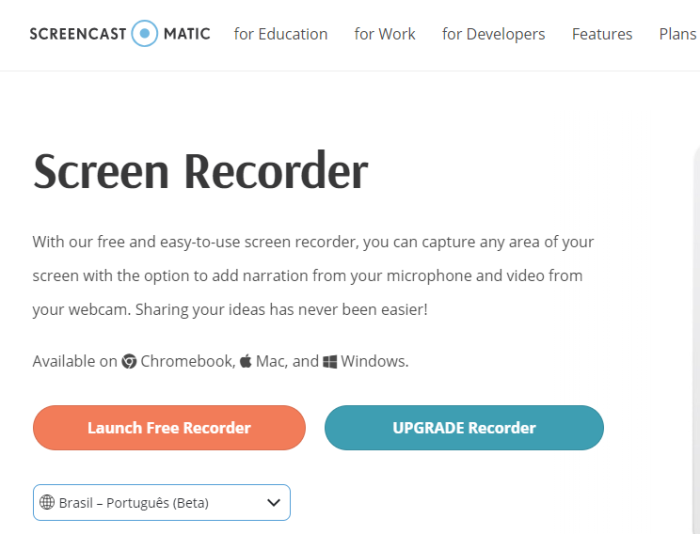
- Clique em “Launch Free Recorder”. Para usuários iniciantes, faça o download do lançador e, em seguida, o gravador será automaticamente aberto quando a instalação estiver concluída.
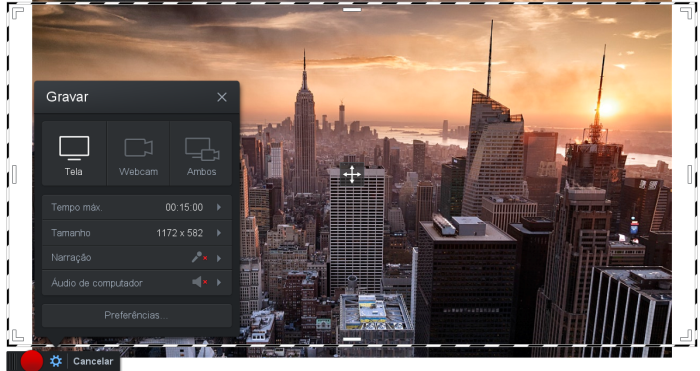
Nota:
- Ao contrário do ShowMore, você precisa baixar e instalar o lançador antes de abrir o gravador, pois o lançador do Screencast-O-Matic irá expirar em vez de ficar instalado.
- Se você quiser parar a gravação, por favor toque no botão “Parar” para terminar.
- Então, você verá dois botões para excluir e terminar separadamente.
- Depois de terminar o processo com este gravador de tela on-line gratuito para Windows, você pode optar por salvar o vídeo, adicionar música ao vídeo ou compartilhá-lo nas plataformas de mídia no menu inferior direito.
Dicas Extra!
Trazemos exclusivamente para você, algumas dicas incríveis para usar o ShowMore, o melhor gravador de tela online grátis:
- Certifique-se de registrar a conta do ShowMore primeiro para que você não tenha marca d’água nos vídeos gravados.
- Para tornar o programa mais suave, digite “Opções” no terceiro ícone do lado direito da barra de ferramentas → Escolha “Performance” em “Modo” em “Configurações de vídeo”.
Gravador Profissional de Desktop
Caso você está procurando o gravador mais profissional para ser usado no seu computador, pode experimentar o ApowerREC. O ApowerREC não é gratuito, mas ele grava todas coisas na sua tela, incluindo as atividades no computador, vídeos em transmissões ao vivo, conferências remotas e assim por diante. Ele tem modelo específico de jogo para que grave vídeo de jogo e poste no Youtube e outras mídias sociais.
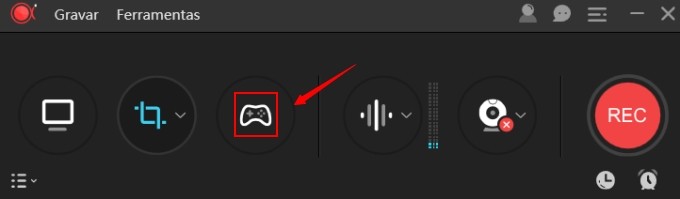
Se você gostou das dicas deste artigo, talvez também goste dos posts relacionados abaixo. Confira e descubra mais recursos
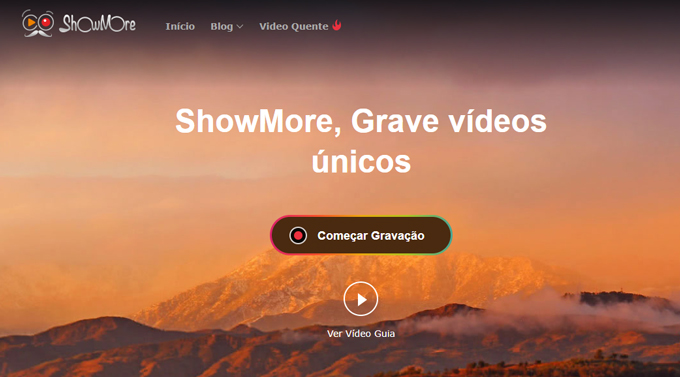
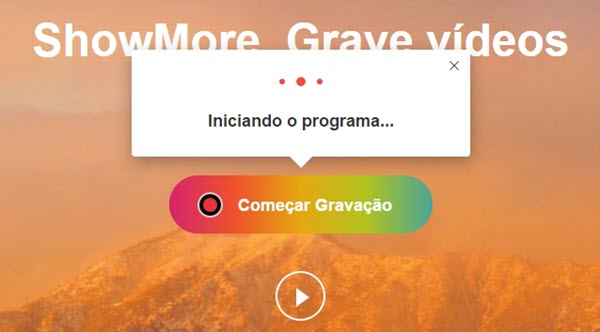
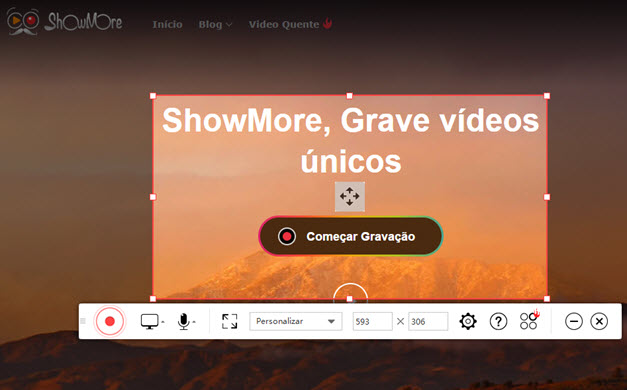
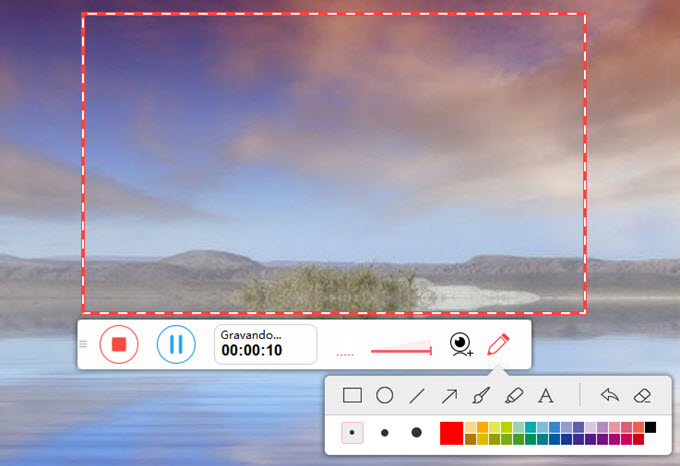
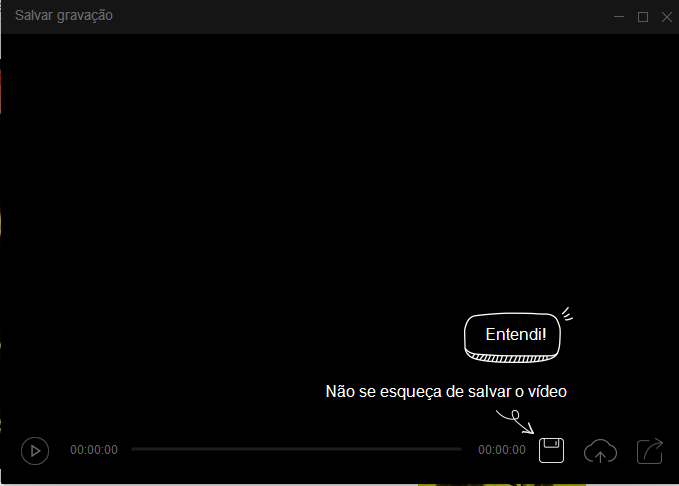
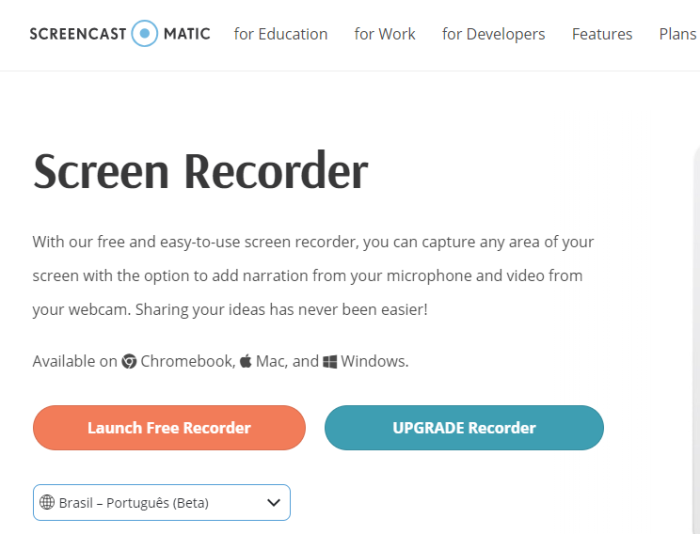
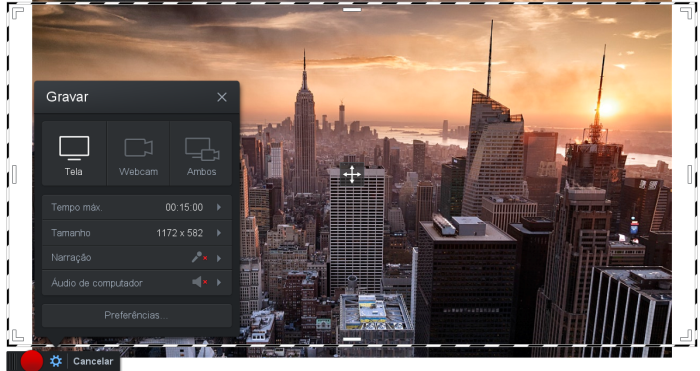
Deixe um Comentário 0 Comentários